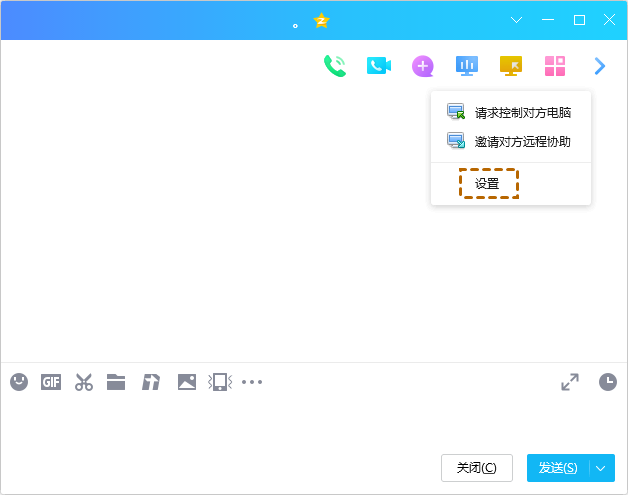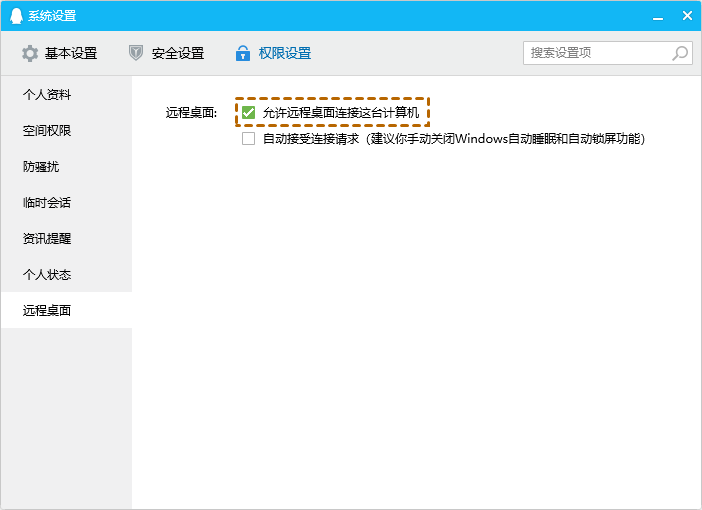QQ远程控制电脑该怎么弄?
QQ远程控制怎么弄?本文将会为您介绍如何使用QQ远程控制好友的电脑,以及QQ远程控制连接不上的解决方法。
QQ怎么远程控制电脑?
在我们工作、学习和生活中经常会遇到各种电脑问题,有些问题自己确实无法解决,需要专业人士使用QQ远程控制电脑进行解决。又或者朋友、家人需要您远程控制他们的电脑,帮助他们解决电脑相关的问题。
那么,QQ远程控制怎么弄?我们该如何使用QQ远程控制别人电脑,并为他们提供技术支持呢?首先,我们需要知道QQ远程控制在哪里可以打开。QQ远程控制一般位于好友聊天窗口的右上角更多按钮(三个小点)中,知道QQ远程控制在哪后,您可以按照以下步骤进行操作。
步骤1. 打开要远程控制的好友的聊天窗口后,点击右上角的更多按钮(三个小点)。
步骤2. 然后,再找到远程控制的图标选择“请求控制对方电脑”。
步骤3. 请求控制发送之后,再等待对方接受既可远程控制对方的电脑。
QQ远程连接不上的解决方法
有时当我们发送了控制请求后,QQ远程控制连接不上是怎么回事?若您发送了控制请求后,弹出“xx谢绝了你的远程控制的请求”的提示,并且出现QQ远程控制连接不上的情况,这可能是对方QQ权限设置的问题。您可以按照以下步骤进行解决:
步骤1. 在您好友的电脑上打开一个聊天窗口并单击右上角的更多按钮(三个小点),找到远程控制的图标,并单击“设置”。
步骤2. 在弹出的系统设置窗口中,将“允许远程桌面连接这台计算机”勾选上。然后,再尝试重新连接。
拓展阅读:远程看看软件
除了可以使用QQ远程控制电脑外,您也可以试试远程看看,该软件是一款免费的远程控制软件,而且远程控制电脑成功后您可以直接调整远程桌面窗口的分辨率、画质等。
远程看看还为用户提供了许多快捷操作,例如:任务管理器、CMD、重启、关机、注销等。除此之外,远程看看还支持无人远程控制电脑、远程控制多台电脑等。接下来,让我们一起来看看远程看看如何远程控制别人的电脑吧!
步骤1. 打开下载中心在两台电脑上安装并启用远程看看,再注册一个远程看看帐户,然后在两台计算机上登录此帐户。
步骤2. 登录成功后,这两台电脑将自动分配到该账户。
步骤3. 在控制端(发起控制请求的电脑)上,转到“设备”,找到并单击您需要控制的电脑,然后点击“一键控制”即可。
在发起远程控制时,您可以勾选“使用隐私模式连接”,这样对方的电脑将会以黑屏显示,他人无法看到您在电脑进行的操作。除了上面这种方式外,您还可以通过发送控制请求、设置安全码等方式来远程连接其他电脑。
总结
以上就是如何使用QQ远程控制别人电脑的全部内容,希望对您有所帮助。除了QQ远程控制怎么弄之外,我们还为您分享了QQ远程控制连接不上的解决方法和一款免费的远程控制软件——远程看看。若您对远程看看这款软件感兴趣的话,不妨下载体验一下。